W10如何搭建MySQL环境,W10搭建MySQL环境的方法
时间:2016-08-02 来源:互联网 浏览量:
W10系统想安装MySQL,就需要搭建MySQL环境,那么W10如何搭建MySQL环境?下面小编就跟大家说说W10搭建MySQL环境的方法。有需要的用户可以看看以下教程。
W10搭建MySQL环境的方法:
1、 首先下载MySQL
MySQL官方下载地址:http:// dev. mysql. com/downloads/ (去掉空格)
在这里,我下载的是ZIP解压缩版。
2、解压MySQL,配置环境变量
将SQL解压缩到一文件夹中。我解压到C:/mySQL文件夹下。
在环境变量Path下,新增mySQL的bin目录地址,如C:/mySQL/bin:
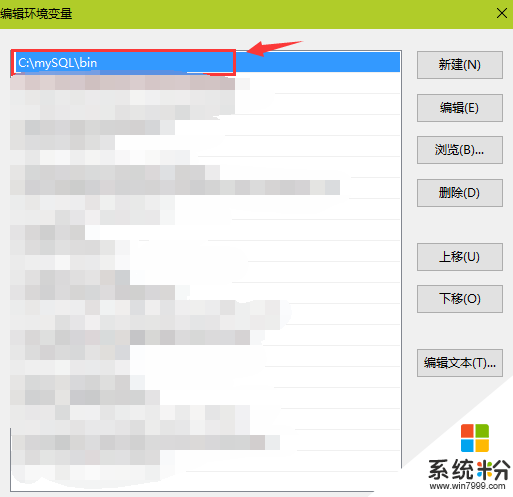
3、修改MySQL的配置文件
将C:/mySQL/my-default.ini修改为my.ini文件,并配置如下信息:
[mysqld]
basedir = C:\mySQL
datadir = C:\mySQL\data
port=3309
character_set_server=utf8
此处,basedir为mySQL启动文件的根目录,datadir为数据库存放地址,port为mySQL程序启动端口。
备注:新建时,C:\mySQL\data目录一定要为空。
4、安装mysqld
(首先执行以下命令,不是很理解,但确实好用,先Mark一下。。。)
mysqld --initialize-insecure --user=mysql
说明:使用-initialize生随机密码,由于自己学习,使用-initialize-insecure生成空密码。默认帐号root,后面的-user=mysql不更改。xitonghe.com
进入C:/mySQL/bin文件夹,以管理员身份执行mysqld -install。
5、启动mySQL服务(以管理员身份运行以下命令)
启动mySQL:
net start mysql
当显示如下,mySQL程序启动成功:

6、关闭mySQL:
net stop mysql 使用命令行管理mySQL 使用Navicat图形化工具管理mySQL
Navicat下载地址:http s://www .navicat. com /products/navicat-for-mysql
Navicat的配置很简单,要注意端口号对应。
相关教程
- ·win10搭建Apache和PHP环境的方法
- ·Win10系统搭建Java开发环境详细图文教程
- ·w10怎么配置Jmter的环境变量|w10电脑配置Jmter的环境变量的方法
- ·w10系统怎么安装java开发环境|w10安装java开发环境的方法
- ·win10怎么配置Java环境环境|win10配置java环境的方法
- ·win10电脑如何搭建FTP服务器|win10搭建FTP服务器的方法
- ·电脑自动截图 win10按截图键自动保存图片设置
- ·电脑彩打怎么设置打印彩色 win10打印机彩色打印设置方法
- ·电脑自动休眠了 Win10电脑为什么总是自动进入休眠状态
- ·运行界面快捷键是什么 Win10运行快捷键功能
win10系统教程推荐
- 1 windows10儿童模式 Win10电脑的儿童模式设置步骤
- 2 电脑定时开关机在哪里取消 win10怎么取消定时关机
- 3 可以放在电脑桌面的备忘录 win10如何在桌面上放置备忘录
- 4怎么卸载cad2014 CAD2014清理工具(win10系统)
- 5电脑怎么设置网线连接网络 Win10笔记本电脑有线连接网络设置步骤
- 6电脑桌面无线网络图标不见了 win10 无线网络图标不见了怎么恢复
- 7怎么看到隐藏文件 Win10如何显示隐藏文件
- 8电脑桌面改到d盘,怎么改回c盘 Win10桌面路径修改后怎么恢复到C盘桌面
- 9windows过期不激活会怎么样 win10过期了还能更新吗
- 10windows10中文输入法用不了 Win10打字中文乱码怎么办
最新win10教程
- 1 电脑自动截图 win10按截图键自动保存图片设置
- 2 电脑彩打怎么设置打印彩色 win10打印机彩色打印设置方法
- 3 电脑自动休眠了 Win10电脑为什么总是自动进入休眠状态
- 4运行界面快捷键是什么 Win10运行快捷键功能
- 5防火墙关闭了还是显示防火墙拦截 win10关闭防火墙后网络仍被拦截
- 6电脑如何调出ie浏览器 Win10如何在桌面上调出IE浏览器
- 7win10更改硬盘分区 win10调整现有硬盘分区的方法
- 8电脑桌面如何隐藏图标 Windows10系统恢复隐藏的桌面图标方法
- 9windows10儿童模式 Win10电脑的儿童模式设置步骤
- 10文件怎么设置默认打开方式 Win10文件默认打开方式设置方法
